Er kunnen naast deze redenen genoeg redenen zijn om schermrecorders te gebruiken en er zijn veel echt goede en betrouwbare schermrecorders beschikbaar op internet voor Linux- en Ubuntu-gebruikers. Maar het beste vinden is een zware taak, omdat het uitvoervideobestand het belangrijkste is en niet elke schermrecorder geeft u een uitvoerbestand in de schermresolutie, framesnelheid en kwaliteit die u verkiest.
Linux en zijn distributies worden standaard geleverd met een ingebouwde screenshot-tool, maar de tool voor schermopname ontbreekt altijd. Dus vandaag gaan we je een diepgaande gids geven voor de beste schermrecorders die je erg handig kunt vinden op Linux en zijn distro's zoals Ubuntu.
SimpleScreenRecorder
Zoals de naam al doet vermoeden, is SimpleScreenRecorder heel eenvoudig en een van de meest betrouwbare schermrecorders voor Ubuntu. Het is een lichtgewicht QT-gebaseerde schermrecorder die zeer gebruiksvriendelijk is en minder ruimte nodig heeft voor installatie, maar die video's van hoge kwaliteit opneemt.
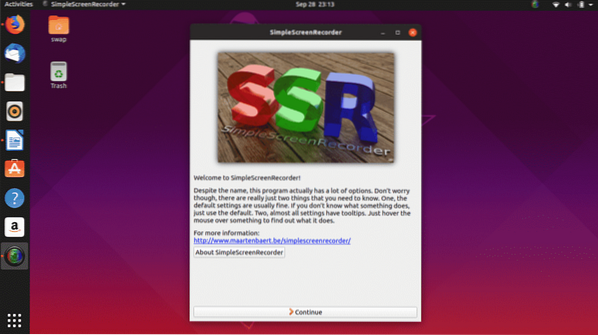
Als het op functies aankomt, zijn er niet veel schermrecorders die het aanbod van SimpleScreenRecorders kunnen evenaren. Het biedt functies zoals live preview-optie tijdens het opnemen, een bepaald deel van het scherm opnemen, optie om de video op te nemen in meerdere videobestandsindelingen, audio-opname te optimaliseren, framesnelheid te beheren, live-statistieken, tweak-opties om de vereiste video-uitvoer te krijgen.
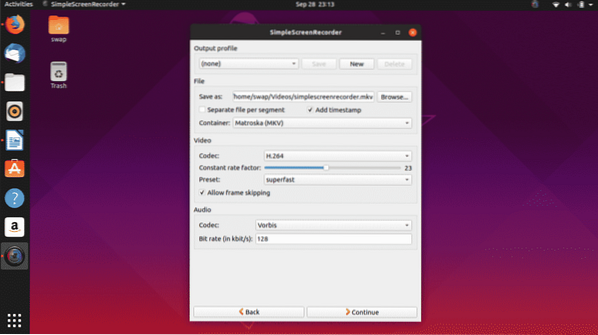
Maak je geen zorgen als je een langzame machine hebt, want deze is flexibel genoeg om de videoframesnelheid te verlagen in plaats van te veel RAM in te nemen. De gebruikersinterface is ouderwets, maar wat maakt het uit als je een van de beste tools voor schermopname tot je beschikking hebt.

Het installeren van SimpleScreenRecorder is heel eenvoudig, voer gewoon de volgende opdrachten uit in Linux Terminal:.
$ sudo apt-get update$ sudo apt-get install simplescreenrecorder
Gebruik de volgende opdracht als u 32-bits OpenGL-toepassingen op uw 64-bits systeem wilt opnemen:.
$ sudo apt-get install simplescreenrecorder-lib:i386U kunt ook een uitgebreide handleiding volgen om SimpleScreenRecorder in te stellen hier.
Open Broadcaster Software Studio
Open Broadcaster Software Studio is een gratis en open-source platformonafhankelijke schermopname en videostreamingtoepassing. Het is een van de meest veelzijdige screencasting-applicaties die je zult vinden voor Linux en zijn distributies.
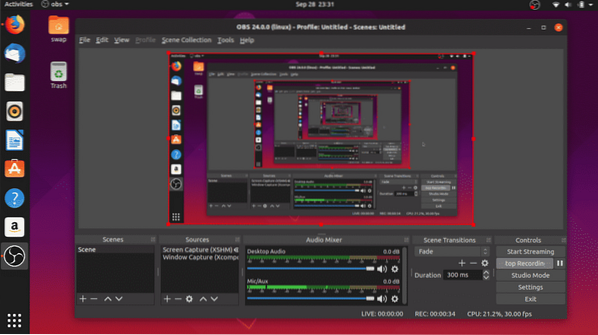
Het heeft een interactieve gebruikersinterface die u heel gemakkelijk te gebruiken zult vinden. Over functies gesproken, het heeft alles waar je om vraagt in een professionele screencasting-applicatie. Videobronfilters, zeer configureerbare opties, live streaming, audiomixtool met toegevoegde filters en aangepaste overgangen zijn de belangrijkste kenmerken van deze schermrecorder.
Is dit geen geweldige tool voor Facebook- en YouTube-videobloggers die graag live gaan terwijl ze favoriete videogames spelen of hun professionele tutorials doen??

Bij de eerste start start Open Broadcaster Software Studio automatische configuratiewizards die het scherm automatisch detecteren en u de beste configuratie geven van schermresolutie, framesnelheid (FPS) en uitvoerresolutie die geschikt is voor u.
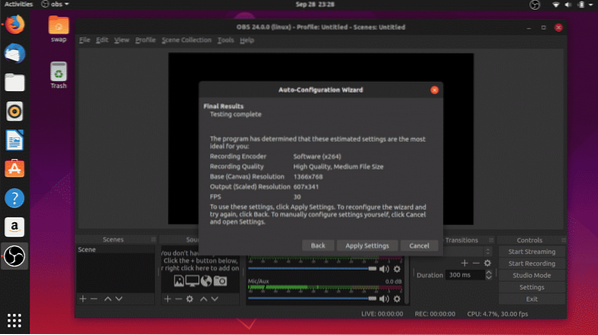
Als je eenmaal vertrouwd bent met deze schermrecorder, zul je een aantal verborgen tweaks en functies vinden die je schermopname en schermcasting-ervaring naar een hoger niveau tillen.
$ sudo add-apt-repository ppa:pbsproject/obs-studio$ sudo apt-get update
$ sudo apt-get install obs-studio
Kazam
Kazam is een eenvoudige en lichtgewicht eenvoudige schermopname-applicatie voor Linux en zijn distro's zoals Ubuntu. Het is een minimale tool die het scherm opneemt en het videobestand opslaat dat kan worden afgespeeld met elke mediaspeler of kan worden geüpload op online platforms zoals YouTube, Facebook, enz.
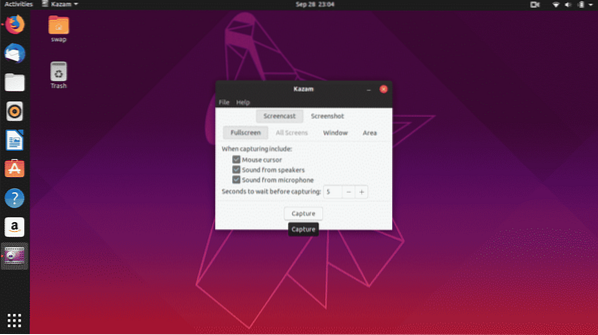
Zoals je kunt zien in bovenstaande screenshot, heeft Kazam een zeer eenvoudige gebruikersinterface met niet zo veel opties. Maar het geeft je de mogelijkheid om het volledige scherm of een bepaald deel van het scherm op te nemen.
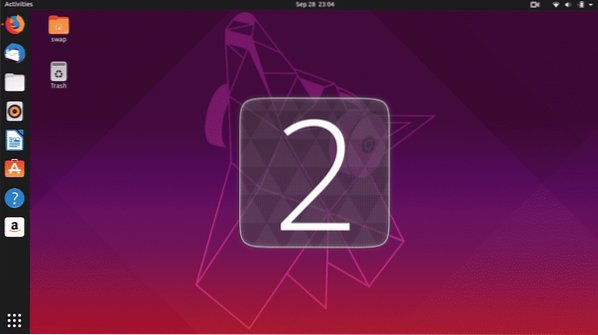
Hoewel het een eenvoudige schermrecorder is, heeft het een aantal handige functies, zoals ondersteuning voor meerdere video-uitvoerbestandsindelingen, vertragingstijdondersteuning, audio-opname van microfoon of luidspreker. Een ding dat tegen deze applicatie ingaat, is dat je niet veel tweak-opties krijgt, dus je moet vasthouden aan wat je hebt.
$ sudo apt-add-repository ppa:sylvain-pineau/kazam$ sudo apt-get update
$ sudo apt-get install kazam
$ sudo apt-get upgrade
recordMijnDesktop
recordMyDesktop is een gratis en open-source schermopnametoepassing die speciaal is ontwikkeld voor Linux en zijn distributies. Geschreven in C, het is in feite een opdrachtregeltool voor schermopname en casten. U kunt het rechtstreeks vanaf de opdrachtregel gebruiken door de opdracht recordmydesktop in de terminal uit te voeren.

Als het op functies aankomt, biedt het u de mogelijkheid om de audio- en video-uitvoerkwaliteit aan te passen en zijn er enkele geavanceerde opties om de algehele prestaties en video-uitvoer aan te passen.
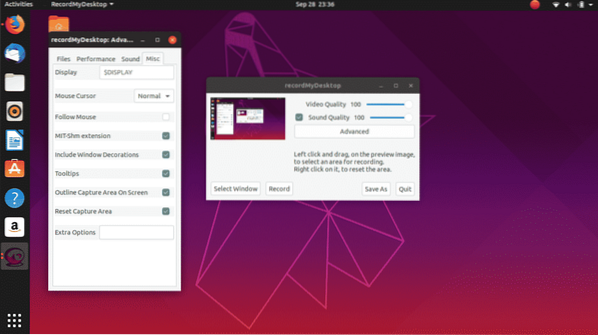
Het is een eenvoudige maar betrouwbare tool voor schermopname in vergelijking met andere. We hebben het getest op de nieuwste Ubuntu 19.04 en het werkte zoals verwacht. Als je een oudere versie van Ubuntu hebt, werkt het daar ook prima.
Minimale gebruikersinterface, gebrek aan ondersteuning voor webcam-opname en video-uitvoerbeperkingen zijn enkele nadelen die u ertoe kunnen verleiden om naar een alternatief te zoeken.
$ sudo apt-get install gtk-recordmydesktopKijkje
Zoals de naam al doet vermoeden, kies je je plek op het scherm en begin je met het opnemen van het scherm met de eenvoudige geanimeerde schermrecorder Peek. U kunt het formaat van het Peek-recordervenster wijzigen in de grootte waarop u het scherm wilt opnemen.
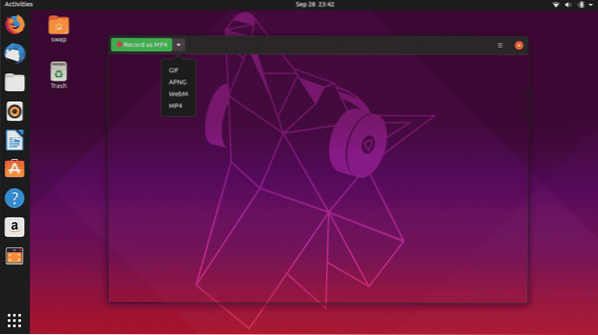
Het is een eenvoudige en lichtgewicht schermrecorder waarmee u uw scherm kunt opnemen in GIF-, APNG-, WebM- en MP4-uitvoervideoformaten. Met Peek kun je de framesnelheid en vertragingstijd configureren en een gestroomlijnde grafische gebruikersinterface die heel gemakkelijk te gebruiken is.
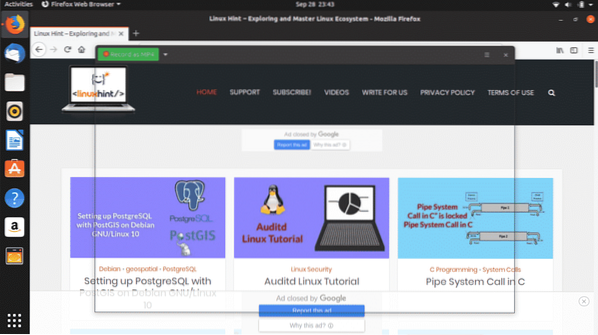
Voer de volgende opdrachten uit in Terminal om Peek te installeren:.
$ sudo add-apt-repository ppa:peek-developers/stable$ sudo apt-get update
$ sudo apt-get install peek
Er zijn veel andere schermrecorders beschikbaar voor Ubuntu, maar in termen van betrouwbaarheid en algehele prestaties zijn we tot de conclusie gekomen dat deze 5 schermrecorders de snit maken.
Laat ons je ervaringen weten als je een andere schermrecorder op Ubuntu gebruikt of als je vragen hebt, ping ons gewoon op @LinuxHint en @SwapTirthakar.
 Phenquestions
Phenquestions


